Ako zobrazím svoje heslo Wi-Fi na telefóne s Androidom?
Veľmi často, keď potrebujeme k smerovaču pripojiť nové zariadenie (napríklad sme si kúpili nový smartphone), začneme hľadať a pamätať si heslo pre našu sieť Wi-Fi. A nie každému sa to podarí zapamätať alebo si niekde pozrieť zabudnutý bezpečnostný kľúč. Existuje mnoho rôznych spôsobov, ako nájsť svoje heslo Wi-Fi, vrátane používania telefónu s Androidom. Potrebujete telefón, ktorý je momentálne pripojený k sieti Wi-Fi (heslo, na ktoré ste zabudli), alebo sa už predtým pripojil k tejto sieti. Android ukladá informácie o bezdrôtových sieťach, ku ktorým sa pripája (meno, heslo atď.). A môžeme sa pokúsiť tieto informácie zo smartfónu vytiahnuť. Navyše nezáleží na tom, aký výrobca je vaše zariadenie: Samsung, Xiaomi, Honor, Huawei, Meizu, ZTE. Hlavné je, že je to na Androide.
Na internete je veľa informácií o tejto téme. A vzhľadom na to, že sa prepisuje z jednej stránky na druhú, je väčšina článkov veľmi neprehľadná. Aby bolo hneď jasné, poviem, že existujú iba dva spôsoby, ako môžete poznať heslo pre Wi-Fi v systéme Android:
- Prejdite z telefónu na nastavenia smerovača a pozrite si heslo. Telefón musí byť pripojený k smerovaču. To je spôsob, ako "byť z ROOT" .
- Prezrite si heslo v telefóne pomocou špeciálnej aplikácie alebo v konkrétnom súbore systému Android. Vyžadujú sa práva ROOT .
Rád by som spomenul aj smartfóny od Xiaomi. Tam môžete vidieť heslo jednoduchým spôsobom (získate QR kód s informáciami o sieti Wi-Fi) bez práv ROOT. Na konci článku o tom poviem podrobnejšie. Vo všetkých ostatných prípadoch fungujú iba dve možnosti, ktoré som spomenul vyššie.
Je to však iba za podmienky, že máme iba smartphone. Ak existuje počítač, ktorý je pripojený k požadovanej sieti Wi-Fi (alebo bol pripojený predtým), situácia sa zmení. Je oveľa jednoduchšie zistiť heslo na počítači, o tom som hovoril v článku: ako zistiť heslo k sieti Wi-Fi alebo čo robiť, ak ste heslo zabudli. Môže sa tiež použiť na pripojenie nových zariadení WPS. Keď je možné pripojiť nové zariadenie bez zadania hesla. Prečítajte si viac v článku: Čo je to WPS na smerovači Wi-Fi? Ako používať funkciu WPS?
Pozeráme sa na heslo Wi-Fi v telefóne bez práv ROOT
Dôležitá podmienka: telefón musí byť pripojený k sieti Wi-Fi, heslo, z ktorého musíme zistiť.
- Otvorte ľubovoľný prehliadač v telefóne a v paneli s adresou prejdite na adresu 192.168.0.1 alebo 192.168.1.1 . Toto sú najčastejšie používané adresy. Ale v závislosti od smerovača a nastavení sa adresa môže líšiť. Adresa je uvedená na štítku na spodnej strane smerovača. Môže to byť typ tplinkwifi.net. Ďalšie informácie nájdete v tomto článku. Mám napríklad smerovač TP-Link (pokyny: ako zadať nastavenia smerovača TP-Link).

- S najväčšou pravdepodobnosťou sa zobrazí výzva na zadanie prihlasovacieho mena a hesla správcu. Tieto údaje by ste mali mať. Toto prihlasovacie meno a heslo nemá nič spoločné so sieťou Wi-Fi. Továrne nastavenia (ak ste ich nezmenili) by mali byť uvedené v spodnej časti smerovača (zvyčajne admin a admin).
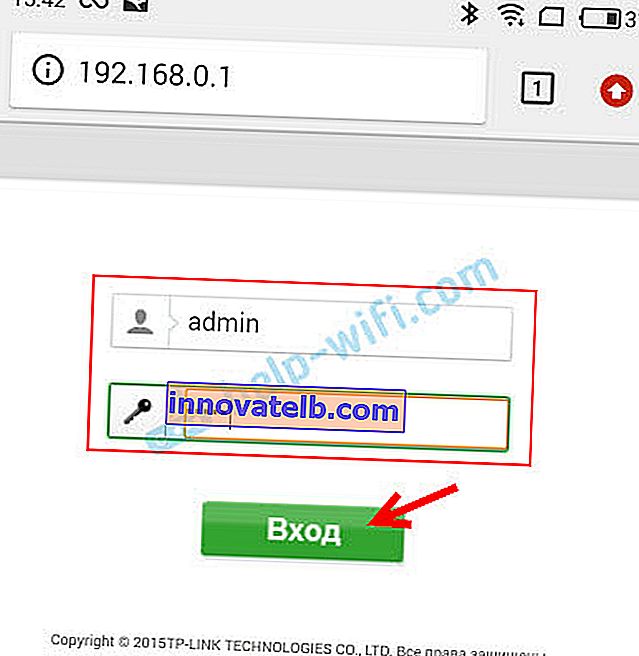
- Otvorí sa webové rozhranie smerovača. Pretože je pre každého iný (na rôznych smerovačoch), musíme nájsť sekciu s nastaveniami Wi-Fi. Spravidla sa to nazýva alebo inak „bezdrôtová sieť“, „bezdrôtový režim“, „bezdrôtový“. Tu už nájdete nastavenie hesla bezdrôtovej siete na jeho prezeranie z telefónu.
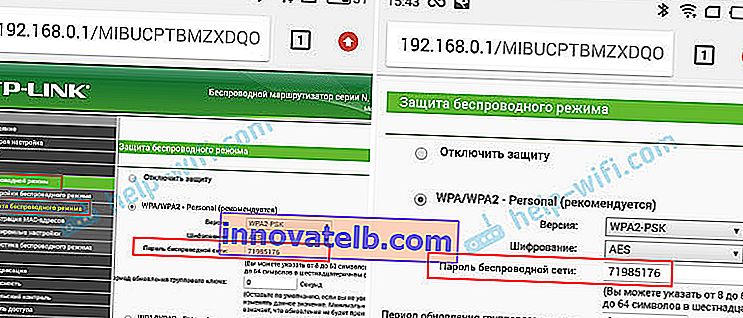
- Nájdeme heslo a použijeme ho na pripojenie ďalších zariadení. Zvyčajne je uvedené v položkách „Heslo bezdrôtovej siete“, „Kľúč bezdrôtovej siete“, „Heslo bezdrôtovej siete“, „Heslo PSK“, „Kľúč PSK“. V prípade potreby môžete heslo zmeniť aj tam.
Ak máte ťažkosti so vstupom do nastavení alebo s nájdením hesla vo webovom rozhraní, môžete problém podrobne popísať v komentároch a pokúsim sa navrhnúť riešenie.
Pozeráme sa na uložené heslo z Wi-Fi v systéme Android
Dôležitá podmienka: potrebujete ROOT práva! Metódy zobrazené nižšie bez nich nebudú fungovať! Môžete sa však pokúsiť, ak ste už získali práva superužívateľa.
Kľúč zabezpečenia siete, ktorý Android ukladá pri pripojení k sieti Wi-Fi, je uložený v samostatnom súbore. Ak ste vo svojom telefóne získali práva superužívateľa, môžete otvoriť tento súbor a zobraziť heslo svojej siete. Alebo použite špeciálne aplikácie. Informácie o heslách z tohto systémového súboru ale dostávajú rovnakým spôsobom.
Ak máte ROOT prístup, postupujte takto:
- Pomocou ľubovoľného prieskumníka (RootBrowser (použitý v príklade), ES Explorer) otvorte priečinok „wifi“ . Nachádza sa vo vnútornej pamäti telefónu na adrese data / misc / wifi
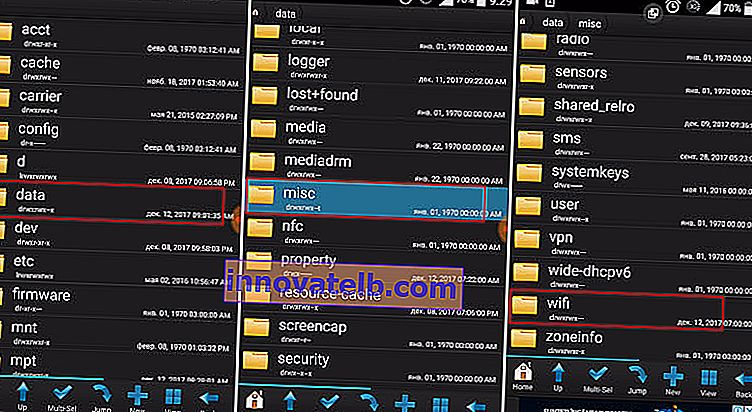
- Vyhľadajte súbor wpa_supplicant.conf v priečinku „wifi“ a otvorte ho v textovom editore. Tento súbor hesiel môže mať vo vašom telefóne iný názov (iná verzia systému Android). Ale určite to bude s príponou .conf.
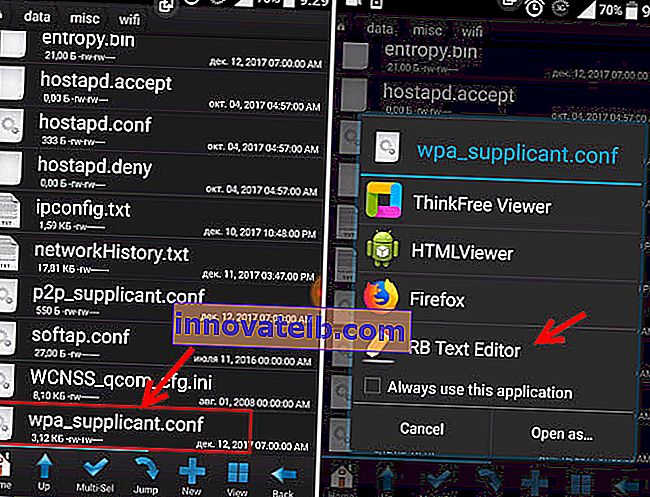
- Tento súbor obsahuje informácie o všetkých bezdrôtových sieťach, ku ktorým bol telefón pripojený. Musíme nájsť našu sieť Wi-Fi. Nechajte sa viesť menom. Je to uvedené v riadku „ssid“ . A zabudnuté heslo z Wi-Fi je uvedené v riadku „psk“ . Príklad nájdete na snímke obrazovky nižšie.
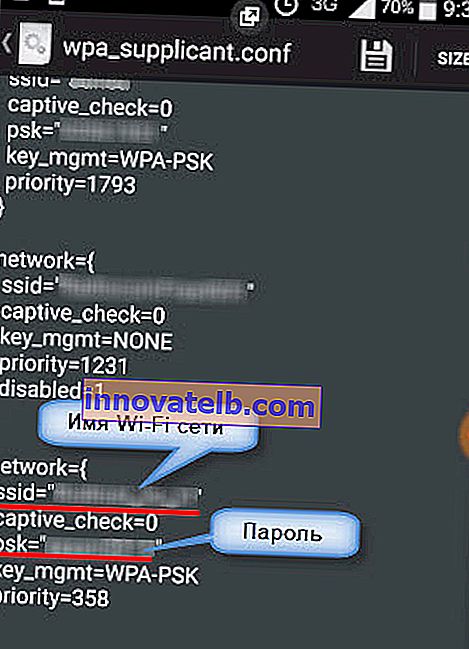
- Na pripojenie k sieti použite heslo. No zapíšte si to niekde na bezpečné miesto, aby ste nezabudli.
Používanie aplikácií tretích strán
Potrebné sú aj ROOT práva, pretože program jednoducho extrahuje heslá zo súboru, o ktorom som písal vyššie. A bez osobitných práv nebude mať program prístup k tomuto súboru.
Môžem odporučiť nasledujúce programy: Heslo WiFi, Obnovenie kľúča WiFi, Obnovenie WiFi Pass.
Malý pokyn:
- Nainštalujte si jednu z vyššie uvedených aplikácií z Play Market. Môžete si nainštalovať inú aplikáciu, ktorá tiež umožňuje zobraziť uložené heslo zo sietí Wi-Fi. Na trhu Play je veľa takýchto aplikácií.
- Spustite aplikáciu a vyhľadajte svoju sieť v zozname podľa názvu, ktorý je uvedený oproti „SSID“. Nižšie oproti „psk“ alebo „PASS“ bude heslo vašej siete. Ako príklad slúži aplikácia WiFi Pass Recovery:
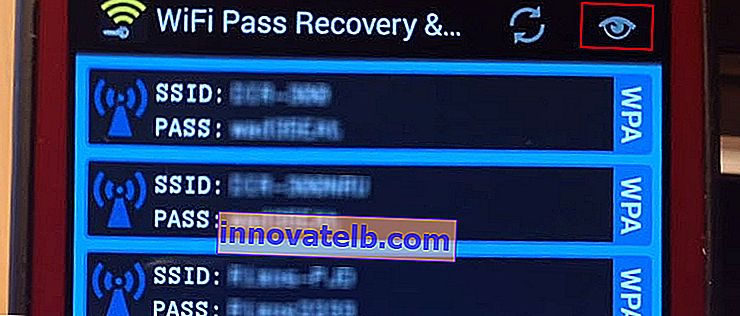 Ak sú heslá skryté (vo forme hviezdičiek), musíte kliknúť na samostatné tlačidlo (je zvýraznené na snímke obrazovky vyššie) a uvidíte ich.
Ak sú heslá skryté (vo forme hviezdičiek), musíte kliknúť na samostatné tlačidlo (je zvýraznené na snímke obrazovky vyššie) a uvidíte ich.
Zdieľajte Wi-Fi na smartfónoch Xiaomi
Táto funkcia je vhodná iba pre smartfóny od Xiaomi, a to iba vtedy, keď chceme zdieľať heslo s iným telefónom alebo tabletom. Ak chcete zistiť napríklad heslo pre pripojenie notebooku, potom táto metóda nebude fungovať. Keďže samotný kľúč neuvidíme, bude k dispozícii iba QR kód, ktorý dokáže prečítať iný telefón / tablet.
Otvorte nastavenia Wi-Fi a stačí kliknúť na sieť, ku ktorej je pripojený váš smartphone (pod názvom siete sa zobrazuje: „Kliknutím zdieľate sieť“). Otvorí sa okno s QR kódom.

Musíte to naskenovať na inom telefóne a súhlasiť s pripojením k bezdrôtovej sieti.
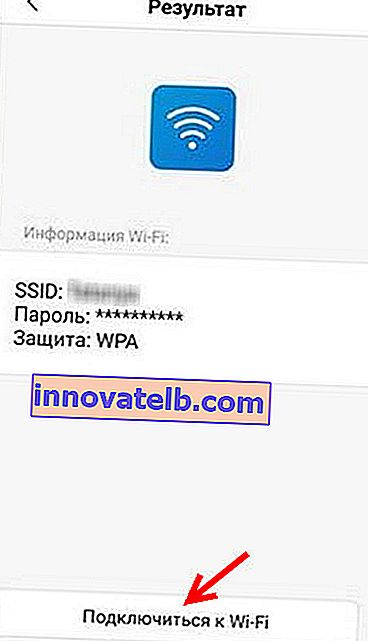
Ak sa vám nepodarilo zistiť heslo pomocou telefónu, nezabudnite, že to môžete urobiť pomocou počítača. Alebo pripojte nové zariadenie pomocou WPS. Napísal som o tom na začiatku článku, kde som nechal odkazy na podrobné pokyny. Ako poslednú možnosť môžete resetovať smerovač, ale musíte ho nakonfigurovať znova.

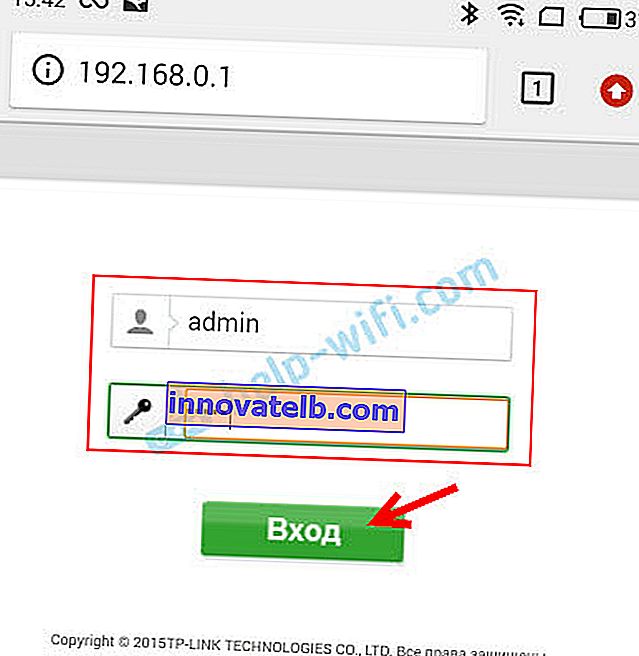
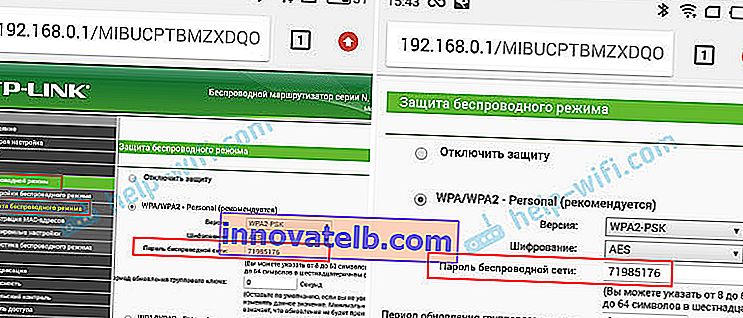
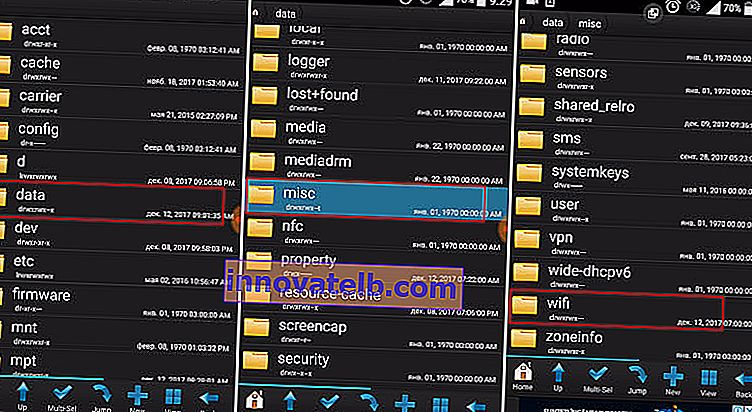
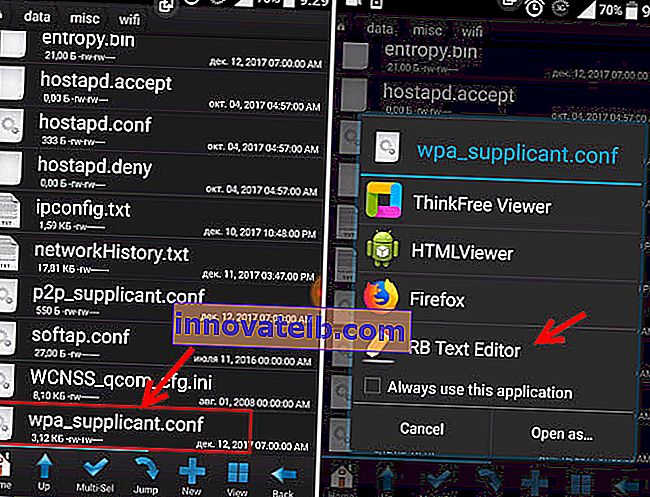
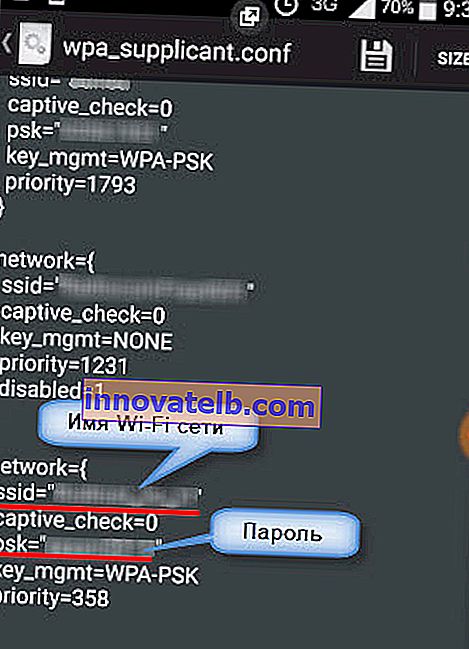
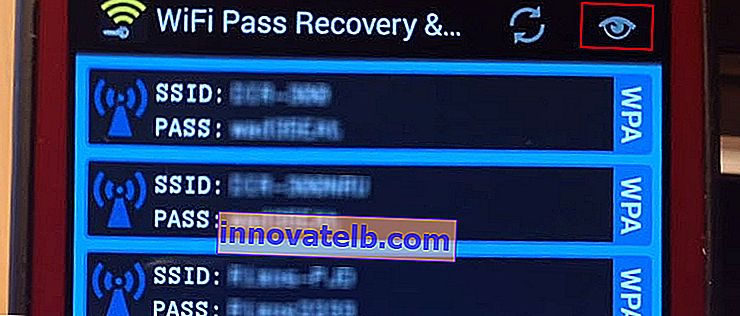 Ak sú heslá skryté (vo forme hviezdičiek), musíte kliknúť na samostatné tlačidlo (je zvýraznené na snímke obrazovky vyššie) a uvidíte ich.
Ak sú heslá skryté (vo forme hviezdičiek), musíte kliknúť na samostatné tlačidlo (je zvýraznené na snímke obrazovky vyššie) a uvidíte ich.